Hintergrundsynchronisierung (Desktopanwendung)
Die Hintergrundsynchronisierung erfolgt, wenn der Benutzer bei der Password Boss Desktop-App angemeldet ist. Während der Hintergrundsynchronisierung prüft jedes Gerät, ob Änderungen auf dem lokalen Gerät hoch- oder heruntergeladen werden müssen. Dieses Intervall beträgt 5 Minuten.
Hinweis: Die Hintergrundsynchronisierung hat dieselbe Funktion wie die Option „Jetzt sichern“ in den Client-Apps.
Die Daten aus der Hintergrundsynchronisierung sind von den Sicherungsdaten aus der Organisationssicherung getrennt.
Hintergrundsynchronisierung (WebApp-Anwendung)
Die Hintergrundsynchronisierung erfolgt, wenn der Benutzer bei der Password Boss WebApp angemeldet ist. Während der Hintergrundsynchronisierung werden Änderungen an den Kontoelementen bei Bedarf automatisch an den Server gesendet. Der Vorgang dauert weniger als 10 Sekunden. Der Synchronisierungsstatus ist bei jedem Element anhand des Farbpunkts auf dem Element ersichtlich.
- Grün = Mit dem Server synchronisiert
- Gelb = Änderung vorgenommen oder erkannt, und eine Synchronisierung wird durchgeführt
- Rot = Änderung vorgenommen und keine Synchronisierung mit dem Server möglich (Offline-Modus)

Die Daten aus der Hintergrundsynchronisierung sind von den Sicherungsdaten aus der Organisationssicherung getrennt.
Kundenportal
https://portal.passwordboss.com . Die Portal-Endbenutzer können auf ihre Konten zugreifen und diese verwalten. Benutzer mit der Rolle „Administrator“ können alle Einstellungen für ihr Unternehmen vollständig konfigurieren. Benutzer mit der Rolle „Benutzer“ können nur ihr eigenes Konto verwalten.
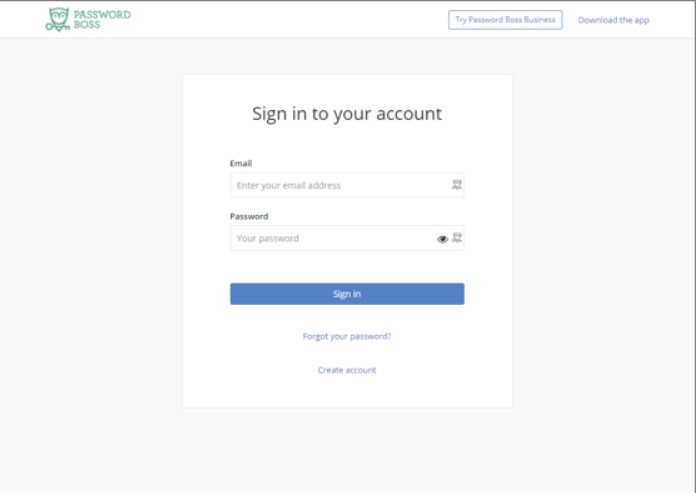
Tipp - Klicken Sie auf die Bilder, um sie zu vergrößern
Ordner
Dient zum Organisieren von Elementen. Innerhalb jedes Benutzerkontos gibt es eine separate Ordnerstruktur im Profil: eine für persönliche und eine für geschäftliche Elemente. Der Ordner kann Unterordner enthalten. Ordner und Ordnerstrukturen sind für jeden Benutzer eindeutig, sofern der Ordner nicht freigegeben ist.
Organisationssicherung (Desktop-Version)
Eine separate Sicherung der im Geschäftsprofil des Benutzers gespeicherten Elemente zur Notfallwiederherstellung. Wenn beispielsweise ein Mitarbeiter entlassen wird und das Kennwort für sein Konto nicht angibt, können Sie mit dieser Sicherung auf die Elemente in seinem Geschäftsprofil zugreifen.
- Dieses Backup wird über die Sicherheitsrichtlinie aktiviert und ist für Konten mit einem Advanced-Abonnement verfügbar.
- Auf die Daten in den Organisationssicherungen können nur Administratorbenutzer mit Portalzugriff auf MSP oder Kundenebene und durch Eingabe des privaten Schlüssels zugreifen, der bei Aktivierung der Organisationssicherungen generiert wird.
- Als bewährte Methode empfehlen wir, den privaten Schlüssel im zentralen Password Boss -Konto Ihres Kunden oder bei einem leitenden Mitarbeiter Ihres Kunden zu speichern. Wir empfehlen außerdem, den privaten Schlüssel auf einem USB-Stick zu speichern, der in einem Safe als physische Ausfallsicherung verschlossen ist.
Der private Sicherungsschlüssel einer Organisation ist ein digitaler Code, der zum Sichern und Wiederherstellen von Daten im System einer Organisation verwendet wird.
Wenn Sie diesen privaten Schlüssel verlieren, können Sie nicht auf die Sicherungsdaten zugreifen.
Der private Schlüssel ist buchstäblich der Schlüssel zum Schloss. Mit dem privaten Schlüssel können Sie auf alle Passwörter zugreifen, die im Geschäftsprofil jedes Benutzers gesichert sind.
Organisationssicherung (WebApp-Version)
Eine separate Sicherung der im Geschäftsprofil des Benutzers gespeicherten Elemente zur Notfallwiederherstellung. Wenn beispielsweise ein Mitarbeiter entlassen wird und das Kennwort für sein Konto nicht angibt, können Sie mit dieser Sicherung auf die Elemente in seinem Geschäftsprofil zugreifen.
- Dieses Backup wird über die Sicherheitsrichtlinie aktiviert und ist für Konten mit einem Advanced-Abonnement verfügbar.
- Auf Daten in den Organisationssicherungen können nur Administratorbenutzer mit Portalzugriff auf MSP oder Kundenebene und Mitglieder der Wiederherstellungsgruppe zugreifen.
- Der Wiederherstellungsschlüssel wird automatisch erstellt, wenn die Richtlinie aktiviert ist, und der Wiederherstellungsgruppe zugeordnet. Die Person, die den Import durchführt, muss Mitglied der Wiederherstellungsgruppe sein, um Elemente aus einer Organisationssicherung wiederherstellen zu können.
- Sobald die Wiederherstellung abgeschlossen ist, sollte das Mitglied aus der Wiederherstellungsgruppe entfernt werden.
Partnerportal
https://partner.passwordboss.com. Ein dediziertes Partnerportal, das es Partnern ermöglicht, alle ihre Kunden von einem einzigen Standort aus zu verwalten.
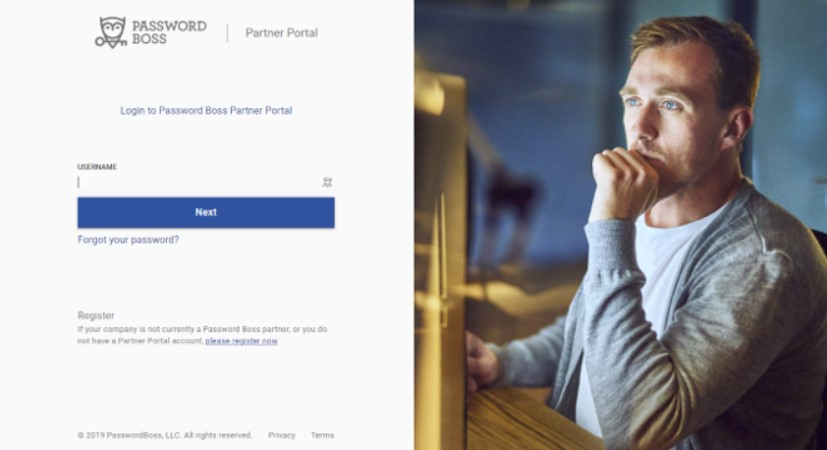
Tipp - Klicken Sie auf die Bilder, um sie zu vergrößern
Profile
Jedes Benutzerkonto verfügt über ein persönliches und ein geschäftliches Profil. Ein Profil ist wie ein Tresor, der persönliche von geschäftlichen Inhalten trennt. Persönliche Inhalte sollten im persönlichen Profil und geschäftliche Inhalte im geschäftlichen Profil gespeichert werden. Hinweis: Die im geschäftlichen Profil gespeicherten Inhalte sind nur für den jeweiligen Benutzer zugänglich. Das geschäftliche Profil wird NICHT von allen Mitgliedern desselben Unternehmens gemeinsam genutzt.
Gespeicherte Artikel
Sie können beliebige Elemente in Password Boss speichern, z. B. Website-Passwörter, Server-Passwörter, Notizen, E-Mail-Adressen usw.
Aktie
Die Gruppe von Elementen, die vom Absender erstellt und an die Empfänger gesendet wurden.
Freigegebene Ordner
Wenn ein Empfänger eine Freigabe erhält, wird diese in seinen freigegebenen Ordnern bzw. in der Ordnerstruktur abgelegt. Der Freigabename wird zum Namen des Ordners, den der Empfänger sieht. Der Empfänger kann den Ordnernamen nicht ändern.
Freigabename
Der Name, den der Freigabeeigentümer der Freigabe gibt.
Freigabeeigentümer
Die Person, die eine Freigabe erstellt und die Empfänger der Freigabe verwaltet.
Empfänger der Weitergabe
Die Person oder Gruppe, die einen Anteil vom Urheber erhält.
Sicherheitsrichtlinien
Mit kundenspezifischen Einstellungen können Sie spezifische Einstellungen in der Password Boss -App und im Kundenportal konfigurieren.